Récupération de données en ligne facile en français
Vous cherchez un outil de récupération de données en ligne? Avez-vous peur d'écraser les fichiers perdus en installant un programme spécial sur votre ordinateur ou ne voulez tout simplement pas installer d'application? Comment récupérer des fichiers supprimés sans avoir à installer le programme sur votre ordinateur?

Installez Uneraser™ avant de supprimer accidentellement des fichiers afin d'éviter le risque de les écraser à l'avenir. Le programme est entièrement en français, n'occupe pas plus de 15 Mo d'espace disque et n'affectera en rien le fonctionnement de votre ordinateur.
L'outil de Hetman Software trouve et récupère les fichiers supprimés accidentellement, perdus à la suite d'une activité virale ou d'une erreur de programme. Et il le fait rapidement et facilement. Uneraser™ scanne un disque entier, une partition séparée, une carte mémoire ou une clé USB. Il récupère les photos, vidéos ou musiques supprimées, ainsi que de nombreux autres types de fichiers.
La vidéo vous aidera à vous familiariser rapidement avec les fonctionnalités de notre solution et à vous assurer qu'elle est facile à utiliser. Les documents affichés en mode aperçu sont garantis d'être restaurés dans leur intégralité après l'enregistrement de l'outil.

Uneraser™ récupère des images et des photos, de la musique, des documents, des vidéos et tout autre type de fichiers, quelle que soit la raison de leur perte. La restauration est possible à partir de n'importe quel support de stockage: disque dur intégré ou externe, carte mémoire ou support de stockage USB.

Il restaure les fichiers et dossiers supprimés accidentellement de votre ordinateur. Lorsque vous supprimez un fichier, Windows n'efface pas son contenu. Au lieu de cela, son entrée dans la table des fichiers est marquée comme "libre". Uneraser™ analyse ces enregistrements et restaure avec succès leur contenu, quel que soit le système de fichiers utilisé.

Il restaure les informations du disque dur et des partitions après un formatage rapide ou complet. Le système d'exploitation n'efface pas les informations pendant le formatage rapide ou complet (depuis Windows Vista, le formatage complet peut écraser les informations), mais écrit une instance vide de la table de fichiers sur le disque. Le programme lit les informations du disque à un niveau bas, en contournant une copie vide de la table des fichiers, et finalement trouve et restaure les informations à partir d'une partition formatée.

Il récupère les documents après avoir vidé la «Corbeille» ou les avoir supprimés avec la combinaison de touches «Shift» + «Delete». Les éditeurs inclus avec Microsoft ou Open Office créent des copies «temporaires» lorsqu'ils enregistrent ou modifient automatiquement des documents. Même si le fichier d'origine est supprimé définitivement, Uneraser™ trouvera une copie de sauvegarde d'un tel document. Grâce à la fonction de prévisualisation, vous pouvez rapidement retrouver et enregistrer vos fichiers perdus.

Il déverrouille l'accès aux informations bloquées par les logiciels malveillants, les traitements antivirus, les défaillances du système et les pannes d’électricité. «Les virus», chevaux de Troie, détruisent souvent tout ou partie des informations importantes. Uneraser™ contourne avec succès le verrouillage en effectuant une analyse du disque dur de bas niveau. Dans ce mode, l'outil contourne la corruption du système de fichiers et traite le contenu réel du disque en code binaire.
L'interface conviviale et la facilité d'utilisation n'affectent en rien la capacité du programme à récupérer les données supprimées. Si vous venez de vider la «Corbeille» ou de supprimer accidentellement un fichier en le contournant (“Shift” + “Delete”), alors il ne sert à rien de payer trop cher pour un logiciel coûteux.
Uneraser™ - exactement l'outil en ligne dont vous avez besoin. Récupère à la fois les petits documents et les gros fichiers:
- Paramètres binaires («binaires»).
- Clés WebMoney.
- Documents texte: DOC, DOCX, RTF, PDF, etc.
- Feuilles de calcul: XLS, XLSX, etc.
- Présentations: PPT, PPTX etc.
- Codes sources: PAS, C, H, PHP, HTML etc.
- Images vectorielles et bitmap: JPEG, PSD etc.
- Archives compressées: ZIP, RAR и т.д.
- Images de disque virtuel ISO, VHD, NRG, MDF etc.
- Fichiers vidéo et audio: AVI, DAT, MKV, MPG, VOB, MP3 etc.
La grande vitesse d'analyse d'un support de stockage de toute taille, l'absence de restrictions sur le nombre et la taille des fichiers récupérables distinguent le produit de ses concurrents. L'utilisateur peut sélectionner soit le disque entier dans son ensemble, soit une partition logique distincte pour l'analyse. La possibilité de créer et d'analyser une image disque, suivie d'une récupération de données à partir de celle-ci, est disponible.
Disques durs (HDD) avec ATA, SATA, eSATA, FireWire, SCSI, SAS
Uneraser™ Prend en charge tous les types de support compatibles Windows. Il ne s'agit pas seulement de disques durs de 2,5 et 3,5 pouces, mais également de lecteurs USB externes d'ordinateurs et d'ordinateurs portables, quels que soient le modèle et le fabricant du support de stockage.
Cartes mémoire de 1 à 2048 Go
L'outil fonctionne avec des cartes mémoire (SD, MicroSD, SDHC, Compact Flash, Memory Stick etc.), utilisées dans les lecteurs MP3, les tablettes, les appareils photo, les téléphones portables, les smartphones, les enregistreurs vidéo, les navigateurs.
Clés USB avec USB 1.0, 2.0, 3.0
L'outil prend en charge les lecteurs flash USB d'informations de divers fabricants (A-Data, Corsair, Goodram, HP, Kingston, LaCie, PhotoFast, PNY, SanDisk, Silicon Power, TDK, Team, Toshiba, Transcend, Verbatim etc.).
SSHD
USB portables
USB
Mémoire
virtuelle
de l'appareil
Un disque dur 16 To ou une carte mémoire 256 Go ne surprend plus personne. Mais la récupération de données à partir de supports de stockage volumineux est un processus très long.
Que faire dans une situation où le disque a été analysé toute la journée de travail pour récupérer une grande quantité de données, mais qu'il n'y a pas du tout le temps de terminer le processus?
Avec Uneraser™ , vous pouvez enregistrer les informations de l'analyse d'un disque de données volumineux, et puis les télécharger et terminer le processus de restauration des données importantes le lendemain.
La fonction «télécharger les informations d'analyse» affichera le résultat de l'analyse déjà effectuée exactement sous la forme nécessaire pour terminer la récupération du fichier.
Afin d'éviter l'écrasement des données déjà analysées par le programme, il est déconseillé d'enregistrer de nouvelles données sur le support en cours de restauration.
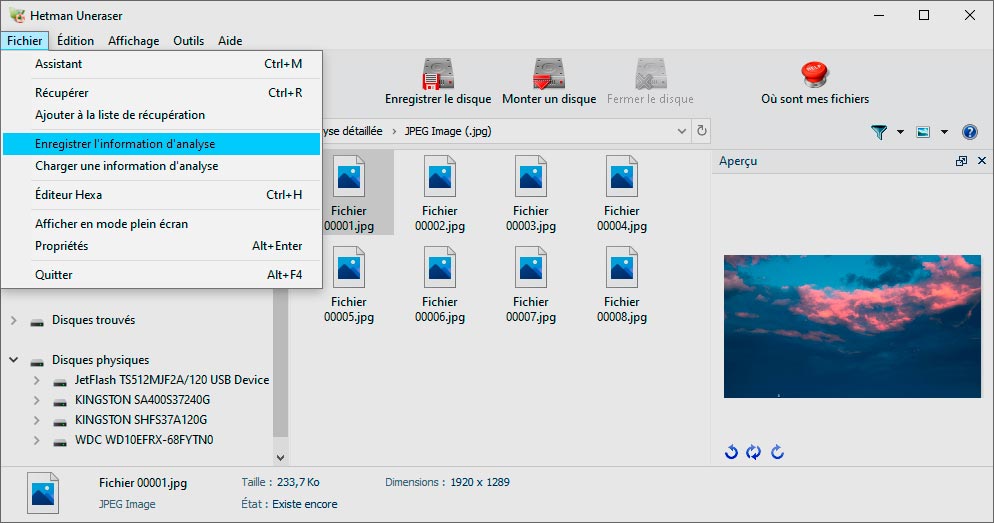
L'outil est entièrement en français et contient un fichier d'aide en français qui répondra à toute question. Uneraser™ extrêmement facile à utiliser, en rendant la récupération de données facile même pour les utilisateurs peu ou pas expérimentés. Il s'agit d'un moyen simple et fiable pour récupérer les données qui semblaient être perdues à jamais.
Uneraser™ affiche le contenu de la plupart des types de fichiers trouvés pour évaluer la nécessité de les récupérer. Dans la fenêtre d'aperçu, vous pouvez évaluer la qualité des documents Offices et Excel (leur contenu, leurs polices et leur mise en forme), images et contenu des archives compressées (*.rar, *.zip). Tout cela peut être fait avant l'enregistrement du programme.
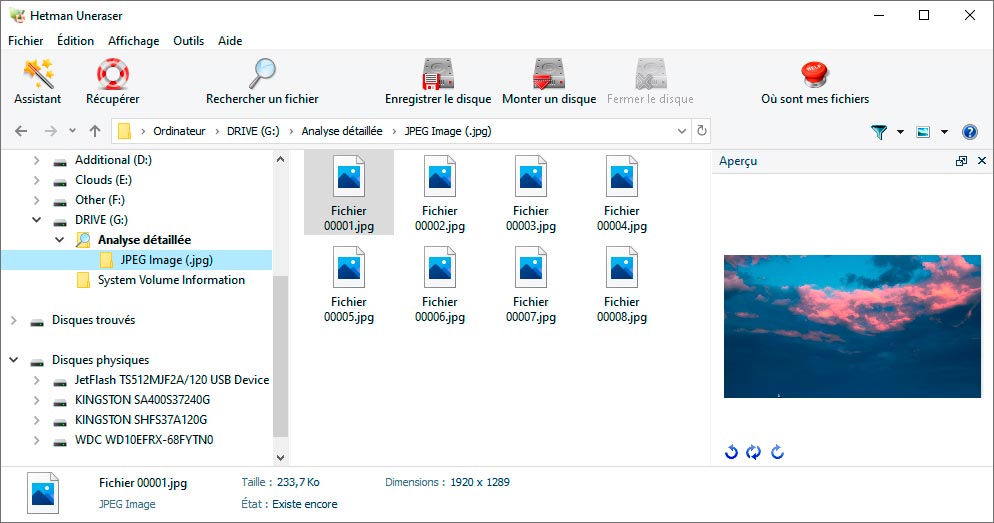
Nous utilisons deux approches fondamentalement différentes lors de la recherche de fichiers supprimés. L'analyse rapide utilise des données stockées dans les tables de fichiers. L'avantage d'une analyse rapide est la récupération complète des informations de service telles que le nom, les dates de création et de modification, les attributs du fichier. L'outil conserve l'arborescence des répertoires d'origine. Cette approche permettra de récupérer facilement les fichiers perdus après une attaque de virus, un nettoyage de la corbeille Windows, la suppression accidentelle des fichiers à l'aide du raccourci clavier «Shift» + «Delete».
Après le formatage ou la suppression des partitions logiques, les informations de la table de fichiers sont supprimées. Le mode «Analyse approfondie» a été développé spécialement pour ce cas. Le programme analyse séquentiellement le contenu du disque dur, détecte une séquence spécifique d'octets (par exemple, "FF D8" pour un fichier JPEG), qui marque le début du fichier et lit son contenu. Le programme connaît des centaines de signatures de fichiers différents et vous permet de récupérer efficacement les fichiers après avoir supprimé ou formaté une partition logique.
Lors de la recherche et de la récupération de fichiers, le programme fonctionne avec le support de stockage en mode «Lecture seule». Cette approche protégera vos données contre l'écrasement accidentel. Surtout pour travailler avec des disques endommagés, le programme prend en charge la création et la récupération ultérieure d'informations à partir d'une image virtuelle. Cette fonction réduit le nombre d'opérations de lecture à partir d'un disque endommagé, ce qui augmente considérablement les chances de récupérer les fichiers dans leur intégralité.
Dans le processus de récupération de données, les utilisateurs sont souvent confrontés à une grave pénurie d'espace libre sur le disque dur. L'outil vous permet d'enregistrer les fichiers dans un dossier sur n'importe quel disque dur, carte mémoire ou tout autre appareil connecté au système de l'utilisateur.
Vous pouvez créer une image ISO virtuelle ou graver un CD/DVD avec les fichiers récupérés. Les administrateurs système de grands systèmes informatiques apprécieront la fonction d'enregistrement de fichiers sur un serveur distant via FTP.
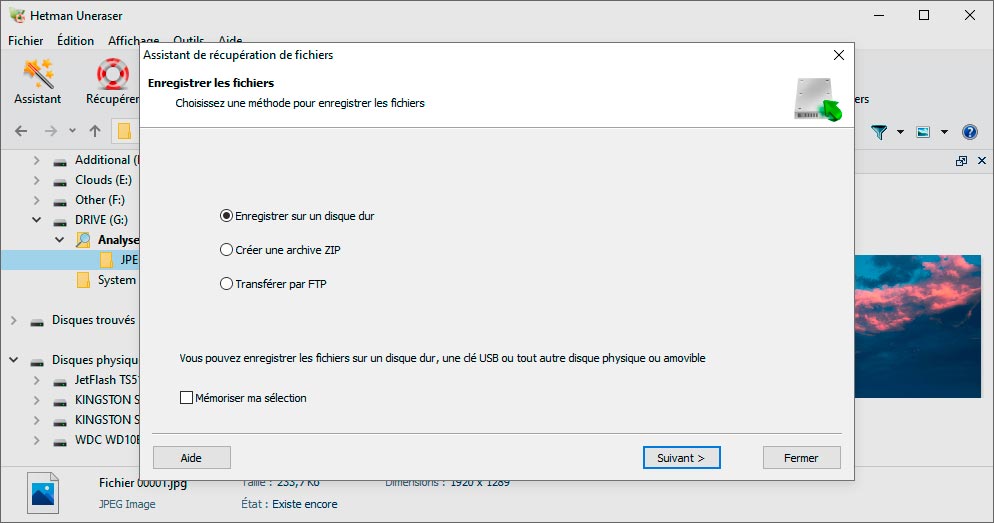
Cet utilitaire est conçu pour Windows, macOS et Linux.
Windows
- Windows XP;
- Windows Media Center Edition;
- Windows Vista;
- Windows 7;
- Windows 8;
- Windows 8.1;
- Windows 10;
- Windows 11;
Windows Server
- Windows Server 2003;
- Windows Server 2008;
- Windows Server 2012;
- Windows Server 2016;
- Windows Server 2019;
- Windows Server 2022;
macOS
- macOS 10.12 Sierra;
- macOS 10.13 High Sierra;
- macOS 10.14 Mojave;
- macOS 10.15 Catalina;
- macOS 11 Big Sur;
- macOS 12 Monterey;
- macOS 13 Ventura;
- macOS 14 Sonoma;
- macOS 15 Sequoia;
OS X
- OS X 10.7 Lion;
- OS X 10.8 Mountain Lion;
- OS X 10.9 Mavericks;
- OS X 10.10 Yosemite;
- OS X 10.11 El Capitan;
Linux
Ubuntu:
- 10.04 Lucid Lynx;
- 12.04 Precise Pangolin;
- 14.04 Trusty Tahr;
- 16.04 Xenial Xerus;
- 18.04 Bionic Beaver;
- 20.04 Focal Fossa;
- 22.04 Jammy Jellyfish;
- 24.04 Noble Numbat;
Debian:
- Debian 6.0 Squeeze;
- Debian 7.0 Wheezy;
- Debian 8.0 Jessie;
- Debian 9.0 Stretch;
- Debian 10.0 Buster;
- Debian 11.0 Bullseye;
- Debian 12.0 Bookworm;
Fedora:
- Fedora 13 Goddard;
- Fedora 20 Heisenbug;
- Fedora 25 / 30 / 33 / 36 / 40;
Linux Mint:
- Linux Mint 9 Isadora;
- Linux Mint 13 Maya;
- Linux Mint 17 Qiana;
- Linux Mint 18 Sarah;
- Linux Mint 19 Tara;
- Linux Mint 20 Ulyana;
- Linux Mint 21 Vanessa;
- Linux Mint 21.3 Virginia;
openSUSE:
- openSUSE 11.3;
- openSUSE 12.1;
- openSUSE Leap 42.1;
- openSUSE Leap 15.0;
- openSUSE Leap 15.5;
- openSUSE Leap 15.6;
Arch Linux
-
Existe-t-il des limites à la taille des fichiers pouvant être récupérés après suppression?
En général, il n'y a pas de limite à la taille des fichiers pouvant être récupérés, mais en pratique, de telles limites peuvent survenir en fonction de certains facteurs:
- Système de fichiers: certains systèmes de fichiers ont des limites sur la taille des fichiers individuels. Par exemple, les systèmes de fichiers FAT32 ont une limite de taille de fichier de 4 Go.
- État du disque et fragmentation des fichiers: si un fichier est gravement fragmenté ou si des parties de celui-ci ont été écrasées par de nouvelles données, sa récupération peut être difficile, voire impossible, quelle que soit sa taille.
- Espace moyen: la récupération de fichiers volumineux peut nécessiter beaucoup d'espace disque libre ou d'autres supports pour enregistrer les données récupérées.
-
Le volume du lecteur flash s'affiche de manière incorrecte, en plusieurs mégaoctets. Que dois-je faire?
Si le volume du lecteur (lecteur flash ou autre périphérique externe) est affiché en plusieurs Ko ou Mo, cela peut indiquer une défaillance du traducteur de mémoire. Une telle panne est souvent causée par des problèmes avec le microcontrôleur du lecteur.
Pour résoudre ce problème, vous pouvez essayer ce qui suit:
- en utilisant des utilitaires spéciaux du fabricant. De nombreux fabricants de lecteurs flash et de SSD proposent des utilitaires spéciaux pour restaurer et réparer leurs appareils. Par exemple, Transcend, Kingston, SanDisk et d'autres disposent de leurs propres programmes de diagnostic et de réparation.
- Formater le disque: Si les données ne sont pas pertinentes ou si vous les avez déjà enregistrées, essayez de formater le disque à l'aide de la ligne de commande (diskpart).
- Utiliser un logiciel spécialisé pour effectuer un formatage de bas niveau. Par exemple, l'outil HDD Low Level Format Tool vous permet d'effectuer un formatage de bas niveau du lecteur, ce qui peut aider à résoudre les problèmes du microcontrôleur.
-
Comment récupérer les données d'un disque qui doit être initialisé?
Après avoir connecté un disque dur à un ordinateur ou un ordinateur portable, le système d'exploitation Windows peut nécessiter son initialisation.
- Ne pas initialiser le lecteur : si le système d'exploitation vous invite à initialiser le lecteur, ne le faites pas car cela pourrait entraîner une perte de données.
- Vérifiez la connexion : assurez-vous que le lecteur est correctement connecté à l'ordinateur. Le problème peut provenir des câbles ou des ports.
- Utiliser Hetman Uneraser : le programme peut récupérer des données à partir de disques endommagés ou illisibles, à condition que ces supports ne présentent pas de dommages mécaniques critiques.
-
Est-il possible de récupérer les données d'un disque qui n'est pas lu par le système d'exploitation?
Oui, Hetman Uneraer peut récupérer les données de disques endommagés ou illisibles, à condition que ces supports ne présentent pas de dommages mécaniques critiques.
Un lecteur «illisible par le système d'exploitation» peut ne pas apparaître dans le dossier Ce PC en raison de dommages au niveau logique. Dans ce cas, le programme effectue une analyse approfondie du système de fichiers, permettant de détecter les fichiers perdus ou endommagés même sur des supports avec un système de fichiers endommagé ou manquant.
Le programme est capable de fonctionner avec des périphériques présentant des dommages logiques (par exemple, corruption du système de fichiers, erreurs de table de partition), ainsi qu'avec des périphériques présentant des dommages physiques mineurs.
-
Où sont stockés les fichiers de la corbeille Windows sur le disque?
Les fichiers de la corbeille Windows se trouvent généralement dans un dossier spécial sur le lecteur système:
1. Chemin d'accès au dossier Corbeille Windows: C:\$Recycle.Bin
2. Le contenu du dossier Corbeille:
- Le dossier $Recycle.Bin contient des sous-dossiers dont les noms sont au format SID (Security Identifier). Par exemple, S-1-5-21-1234567890-1234567890-1234567890-1001.
- Chacun de ces sous-dossiers correspond à différents utilisateurs sur l'ordinateur.
3. Accès au contenu:
- Vous devez disposer de droits d'administrateur sur votre ordinateur pour afficher le contenu de la corbeille Windows. Certains fichiers de la corbeille peuvent être protégés contre la modification ou la suppression.
Poster un avis
Lisez les avis des utilisateurs sur les programmes Hetman Software ou partagez votre expérience. Votre avis sera publié après avoir été modéré. Nous apprécions vos commentaires ! Total des avis : 43. Moyenne des notes: 4.56.


